Photoshop CS3亲密接触(2):感受新Bridge
2024-01-16 17:30:56
来源/作者: /
己有:0人学习过

图9-1
本新闻共10

图9-2
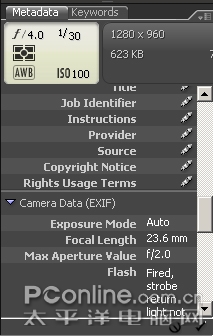
图10 如图可以看到详细的拍摄数据
二、创建你自己的最佳浏览界面讲了这些面板,可能大家最多用到bridge的还是浏览功能,怎样随心所欲的浏览,bridge 3都有为你想到,我们看bridge界面最右下方有三个按钮,分别是1,2,3 。按钮1是我们刚才看到的默认视图,按钮2是filmstrip模式(见图11),3是metadata focus模式。你可以自己设置自己喜欢的界面存在1,2,3按钮下面。
本新闻共10
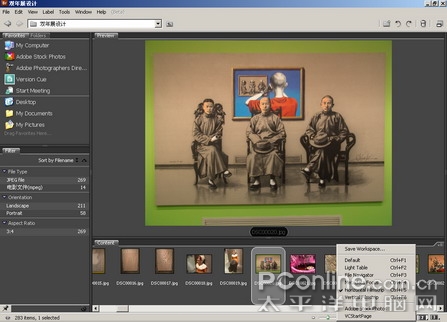
图11(按住按钮2,可以看到展开菜单,你可以选择垂直模式或者是水平模式) 现在笔者来分享一下自己的方法,让你最优化你的预览界面。
1.选择模式2(见图11),然后拖拽centent界面右边的边边,见图12

本新闻共10
2.在menu菜单的view视图选项里勾选Metabata panel和keywords panel,然后你就会看到,这个两个面板会出现在我们刚才拉出的区域里,见图13。这两个面板对于做摄影的朋友会是经常用到的,所以我们把这两个打开。 
图13
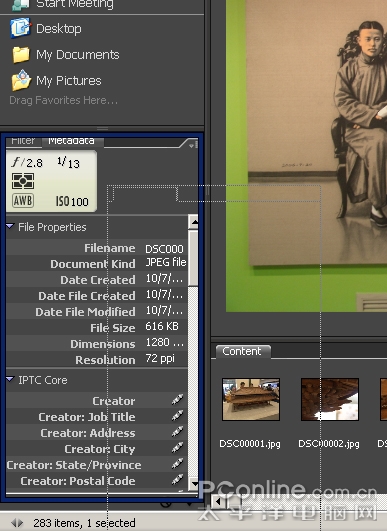
图14
本新闻共10
4. 然后把你的content面板拖拽到右边的空白区域内,见图15。
图15

图16




























